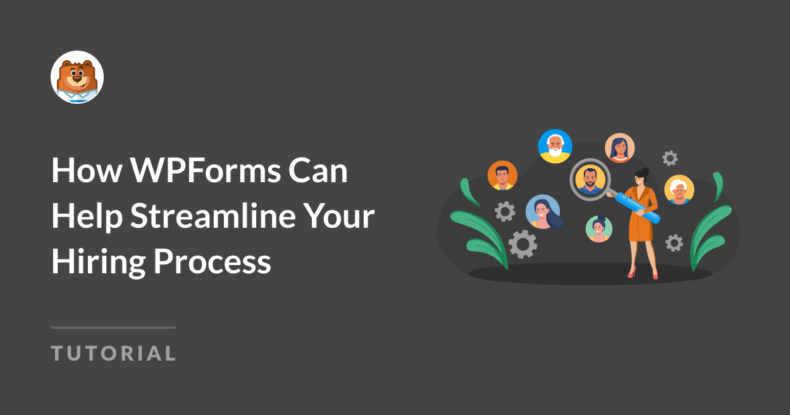Resumo da IA
Contratar novos membros para a sua equipe é um trabalho difícil, mas contratar sem as ferramentas adequadas para gerenciar o recrutamento é infinitamente pior.
Provavelmente, você se verá travando duas batalhas ao mesmo tempo - uma em busca do candidato perfeito e outra contra as ineficiências que surgem na ausência de um sistema de contratação simplificado.
Felizmente, a criação de um sistema simples para o seu processo de contratação é algo que você pode conseguir instantaneamente. Basta ter um formulário de solicitação de emprego com poderosas funcionalidades incorporadas e, provavelmente, você nunca precisará de nada mais caro ou sofisticado do que isso para sua busca de talentos.
Quando se trata de formulários de aplicativos, o WPForms costuma ser a resposta mais simples.
Crie seus formulários de contratação agora 👉
Neste post, mostrarei algumas das maneiras mais impactantes pelas quais o WPForms pode ajudar a tornar sua contratação mais eficiente e indolor, sem a necessidade de gastar inúmeras horas.
Vamos começar.
- Como o WPForms pode ajudar a agilizar seu processo de contratação
- Primeiro, instale o WPForms
- 1. Aplicativos personalizados com lógica inteligente
- 2. Simplificando o upload de documentos
- 3. Capturando quantidades variáveis de informações com repetidores
- 4. Incentive aplicativos de qualidade com o Save and Resume
- 5. Aprimore a experiência do aplicativo com formulários de várias páginas
- 6. Notificações instantâneas após o envio do aplicativo
- 7. Gerenciamento centralizado de dados
- 8. Use modelos prontos de formulários de contratação
Como o WPForms pode ajudar a agilizar seu processo de contratação
Não sou profissional de RH, mas já criei muitos formulários de inscrição para meus próprios projetos paralelos ao longo dos anos.
Portanto, meu objetivo é compartilhar o que aprendi sobre a criação de formulários de contratação que são agradáveis para os candidatos preencherem e que podem acrescentar conveniência operacional aos seus negócios de várias maneiras.
Primeiro, instale o WPForms
Recomendo enfaticamente o uso do WPForms Pro para criar seu formulário de solicitação de emprego. A razão pela qual recomendo o WPForms é que ele tem o processo de criação de formulários mais fácil e a curva de aprendizado mais baixa que já vi em qualquer solução de formulário do WordPress.

Não tem certeza de como instalar o plug-in em seu site? Consulte nosso guia sobre a instalação do WPForms para obter etapas detalhadas.
Com o plug-in instalado, você pode começar a criar formulários imediatamente. Aqui está um tutorial passo a passo sobre como criar seu primeiro formulário.
Todas as dicas que vou compartilhar são extremamente fáceis de aplicar com o WPForms Pro. Portanto, no restante deste artigo, vou presumir que você está usando o WPForms.
1. Aplicativos personalizados com lógica inteligente
Se há um recurso que os formulários de inscrição bem projetados costumam ter, é a alteração dinâmica dos formulários que se adaptam às respostas de cada candidato em tempo real.
É exatamente isso que a lógica condicional permite que você faça.
No WPForms, você pode definir condições para definir quando um campo específico deve aparecer (ou desaparecer da visualização), dependendo das seleções feitas pelos candidatos ao preencherem o formulário.
Vamos trabalhar com um exemplo. Suponha que você queira fazer algumas perguntas sobre proficiência em idiomas. Mas o truque é que essas perguntas só devem aparecer se o candidato tiver indicado anteriormente que fala vários idiomas.
Para criar campos condicionais como esses, começarei adicionando um campo de múltipla escolha ao meu formulário.
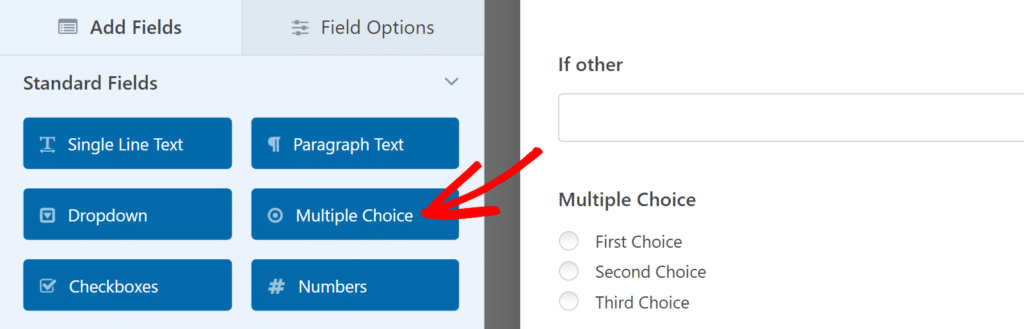
Você pode alterar o rótulo e as opções do campo clicando no campo Múltipla escolha depois de inseri-lo no formulário para abrir as Opções de campo à esquerda.
Nesse painel lateral, basta digitar o texto do rótulo e as opções desejadas.
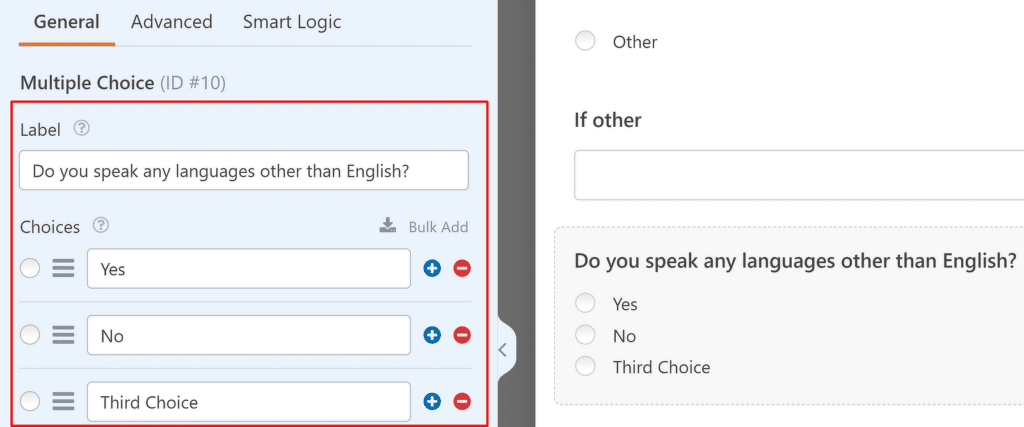
Como essa é uma pergunta simples de sim ou não, você pode remover a opção "Third Choice" clicando no botão vermelho de menos "-" ao lado dela. Agora, você terá apenas as duas opções de que precisa.
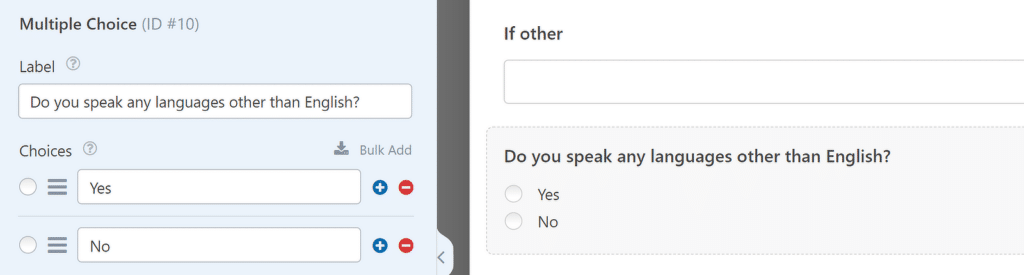
Em seguida, vamos adicionar uma escala que permita que as pessoas indiquem seu nível de proficiência em outros idiomas. Para isso, você pode usar a escala Likert.
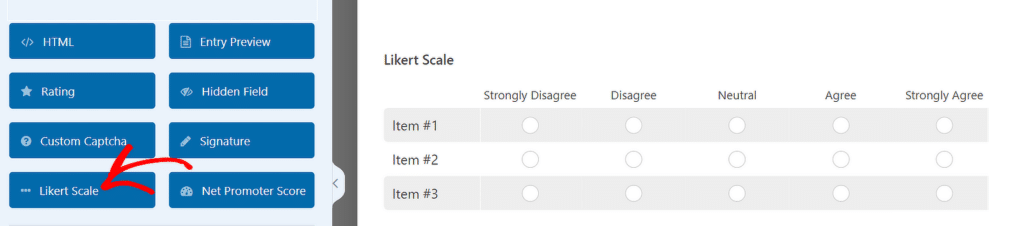
Mais uma vez, você pode editar as linhas e colunas da escala clicando nela para acessar as Opções de campo à esquerda.
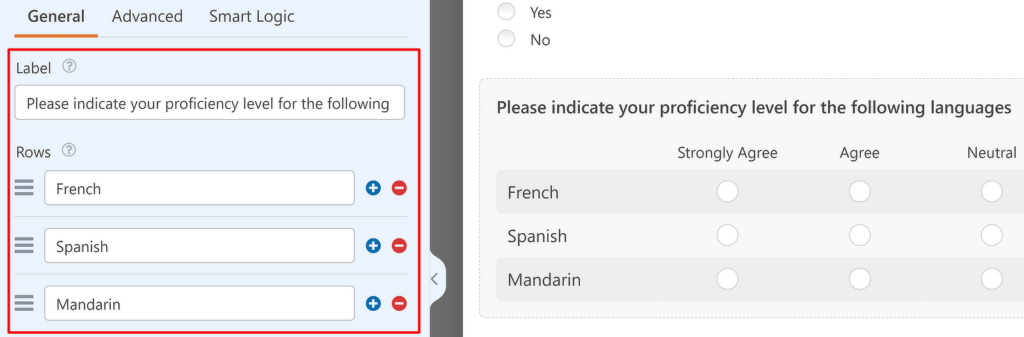
Depois de editar as linhas, role para baixo até a seção Columns (Colunas) e modifique as colunas como achar melhor.
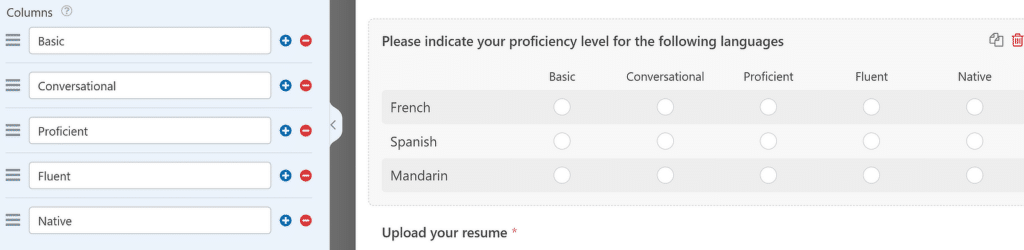
É aqui que as coisas ficam interessantes. Como essa pergunta da escala Likert só será relevante para pessoas que sabem outros idiomas além do inglês, a melhor prática é fazer com que esse campo apareça somente se as condições corretas forem atendidas. Caso contrário, ele estará apenas ocupando espaço extra e provavelmente assustará um candidato que não tenha qualificações adicionais em idiomas.
Adicionar lógica condicional a esse campo é fácil. Basta clicar na guia Smart Logic (Lógica inteligente ) em Field Options (Opções de campo).
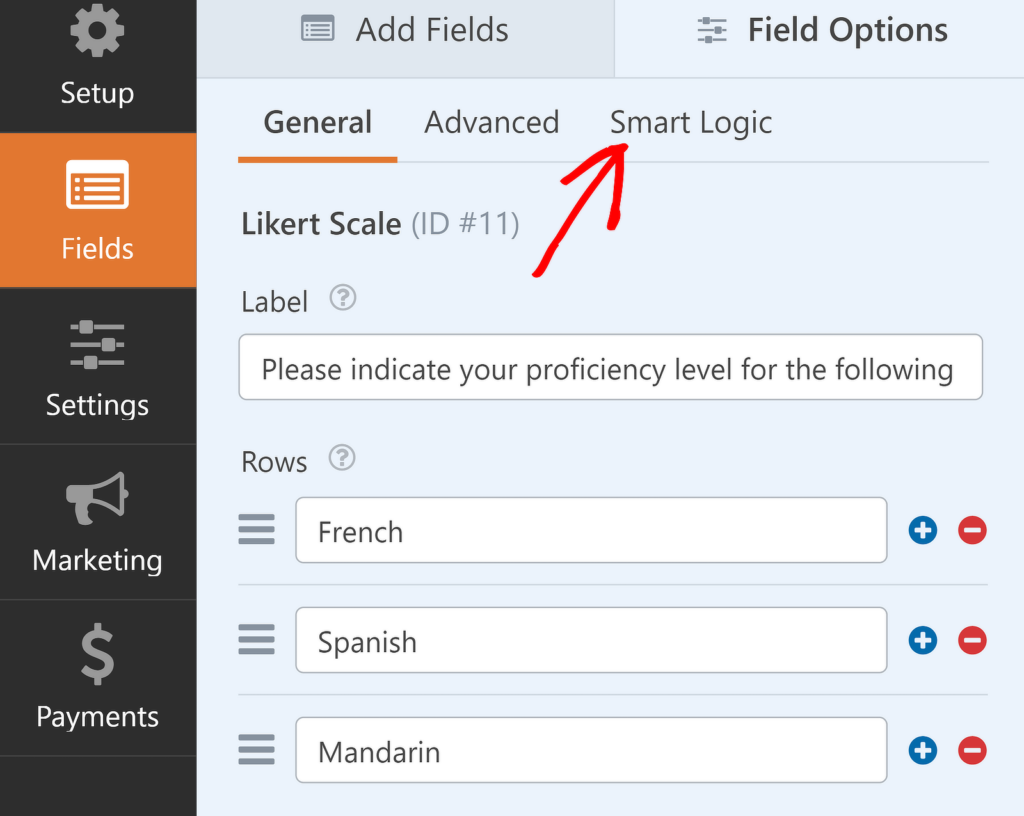
Agora, use o botão de alternância ao lado de Enable Conditional Logic (Ativar lógica condicional). Você verá opções adicionais aparecerem abaixo.
Para fins de clareza, explicarei as seleções que fiz usando os menus suspensos para a lógica:
"Mostreesse campo se "Do you speak any languages other than English" "Is " "Yes".
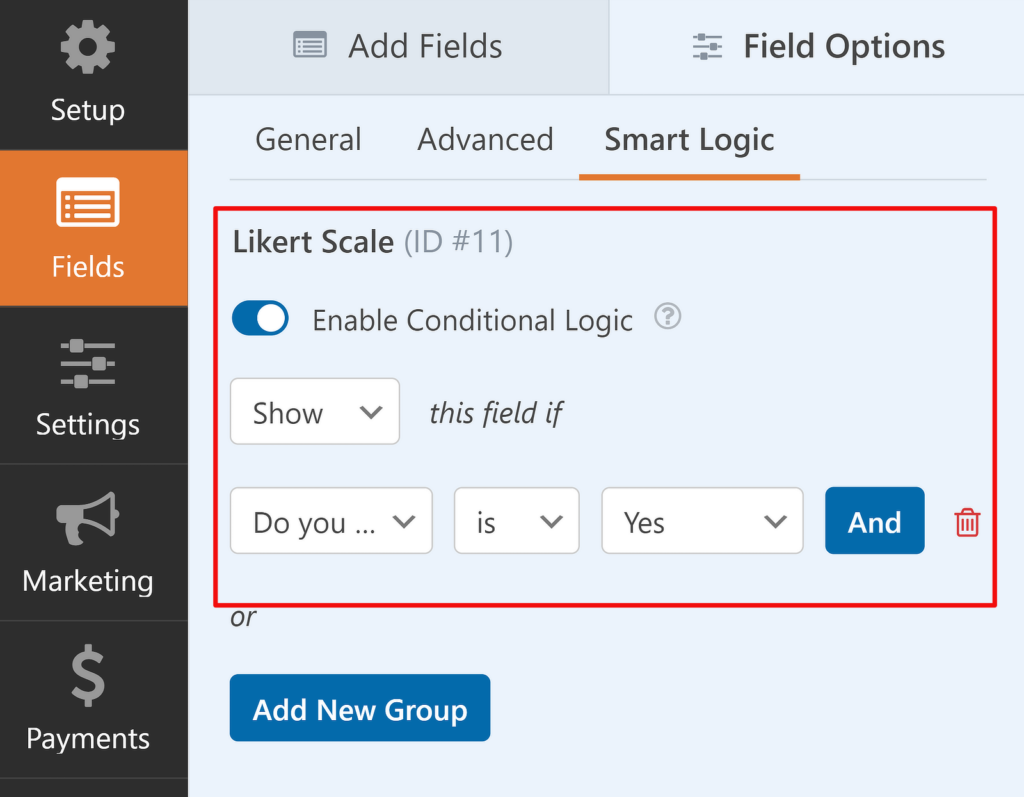
Que legal! Tudo o que você precisa fazer agora é salvar o formulário e incorporá-lo. Agora, se um visitante responder "sim" à pergunta sobre idiomas, o campo da escala Likert será automaticamente exibido abaixo.
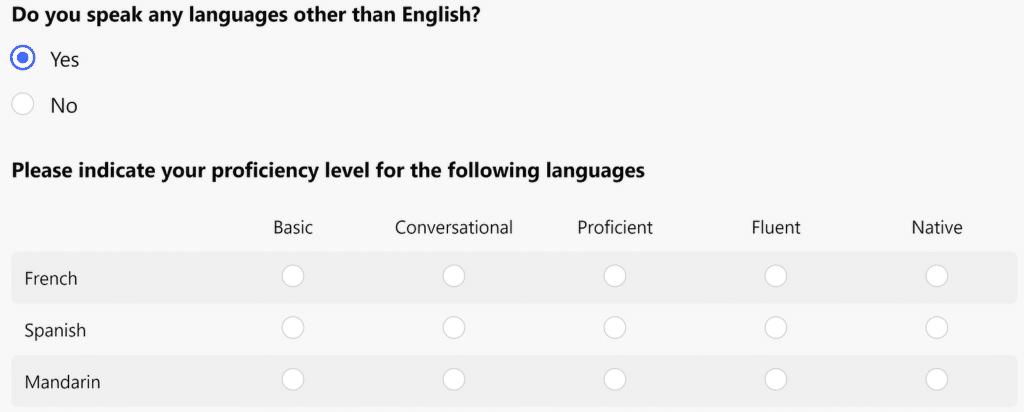
Mas quando a resposta for "não", o formulário ignorará o campo da escala Likert e o ocultará da visualização.
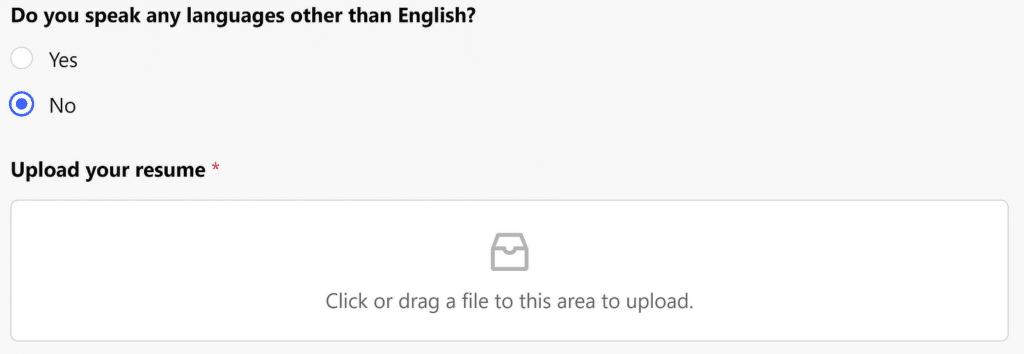
Bastante inteligente, não é?
Há um número infinito de maneiras de simplificar seus formulários de contratação adicionando lógica condicional para que apenas os campos mais relevantes apareçam para cada candidato.
2. Simplificando o upload de documentos
Nenhum formulário de inscrição estaria completo sem que o candidato pudesse fazer o upload conveniente de documentos, como currículo, carta de apresentação, certificações etc.
No entanto, ainda encontro com frequência formulários de inscrição que exigem que as pessoas enviem um link para um arquivo carregado, o que é bastante inconveniente (além de parecer menos profissional e, francamente, um pouco preguiçoso).
Com o WPForms, adicionar um campo de upload de arquivo é fácil. Além disso, ele lhe oferece algumas opções realmente úteis. Para aceitar uploads, basta arrastar e soltar o campo File Upload em seu formulário.
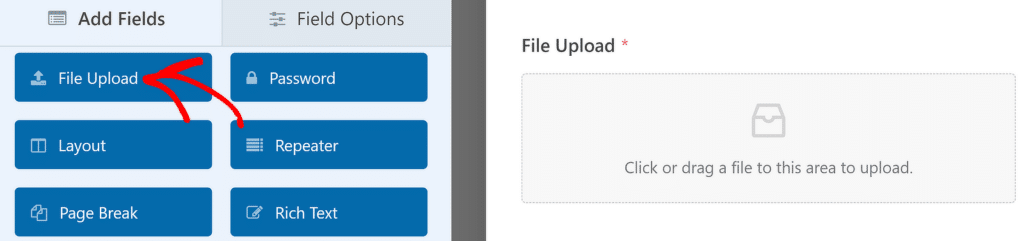
Depois de adicionar o campo, você pode alterar suas configurações clicando nele e acessandoField Options (Opções de campo ) no painel esquerdo. Sinta-se à vontade para alterar o rótulo para algo mais descritivo, como "Upload your resume". Você pode usar a caixa de texto Description para adicionar instruções sobre os tipos de arquivos que você está aceitando.
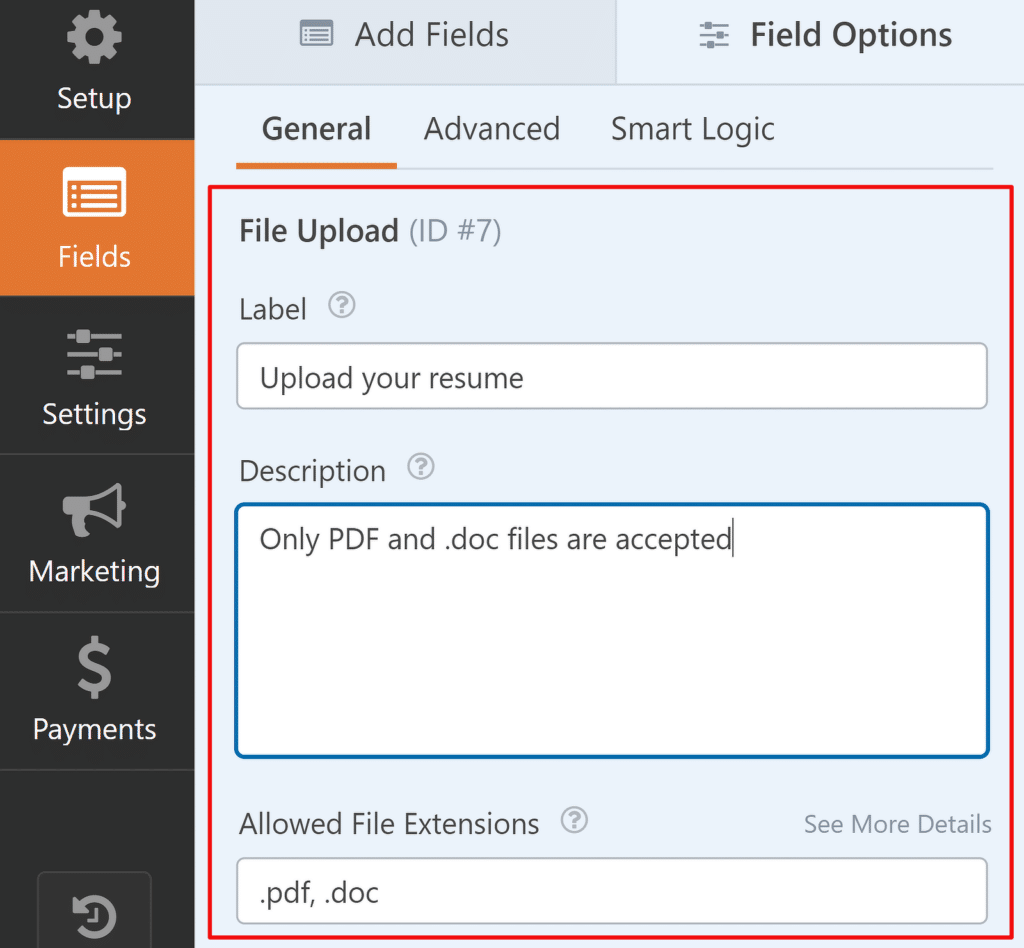
Para aproveitar ao máximo esse recurso, recomendo especificar claramente os tipos de arquivos que você aceitará e quaisquer limitações de tamanho. Isso ajuda a garantir que você receba documentos em formatos que sejam fáceis de revisar e gerenciar.
Se você rolar mais para baixo, poderá controlar com precisão quais arquivos um candidato pode carregar, o tamanho dos arquivos e o número de arquivos.
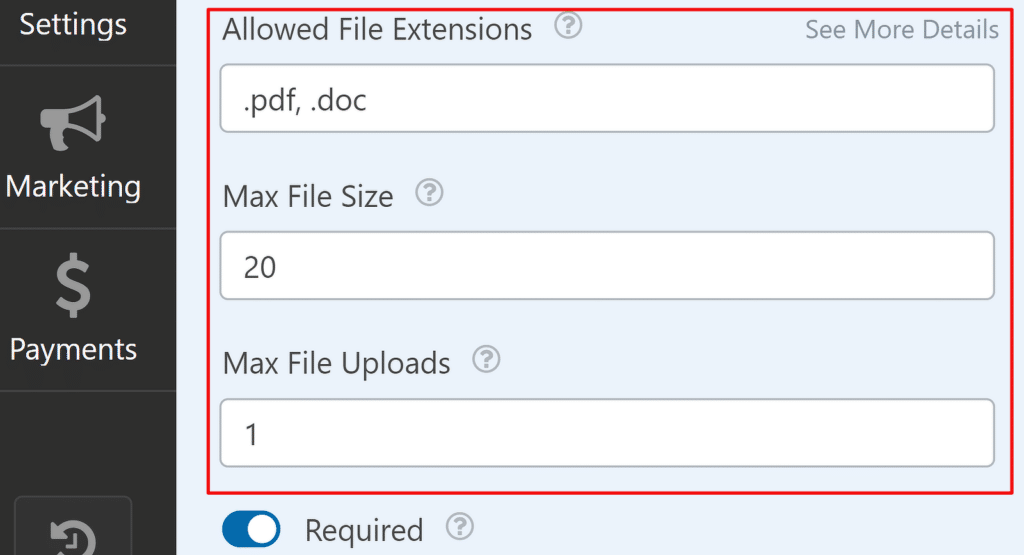
Use essas configurações para aplicar seus requisitos e eliminar possíveis abusos por parte de spammers que fazem upload de arquivos desnecessários.
Se você deixar esses campos em branco, eles usarão as especificações de arquivo padrão. Consulte este documento para obter mais detalhes sobre as configurações padrão do campo File Upload.
Agora, seus candidatos podem fazer upload de currículos, cartas e qualquer outro documento que você precisar diretamente do computador deles com apenas alguns cliques.
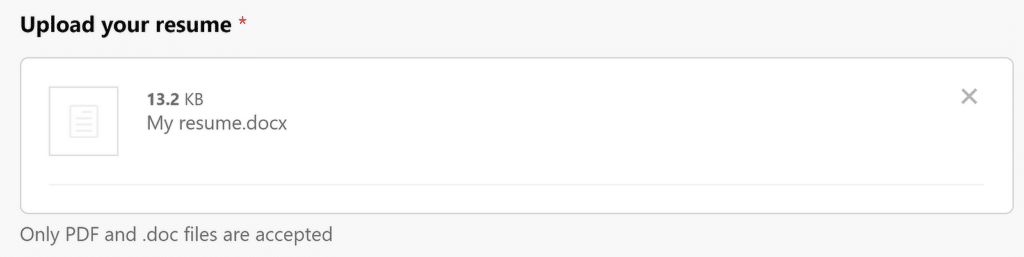
A próxima dica é uma das minhas favoritas.
Aceitar uploads de arquivos com WPForms 🔗
3. Capturando quantidades variáveis de informações com repetidores
Os melhores candidatos geralmente gostam de compartilhar seu histórico com alguns detalhes, seja em termos de formação educacional, experiência profissional anterior, conquistas e assim por diante. Mas como saber de antemão quantos campos você deve deixar no formulário para cada seção? Afinal de contas, cada candidato é diferente e tem uma quantidade variável de experiência.
A solução simples para esse problema é um campo Repetidor. O campo repetidor do WPForms permite que seus visitantes dupliquem um campo com um clique. Isso significa que você pode acomodar todos os tipos de candidatos com um único campo, pois o candidato pode duplicar o mesmo campo para preencher os detalhes conforme necessário.
Veja como isso é feito com o WPForms. Comece adicionando o campo Repetidor ao seu formulário.
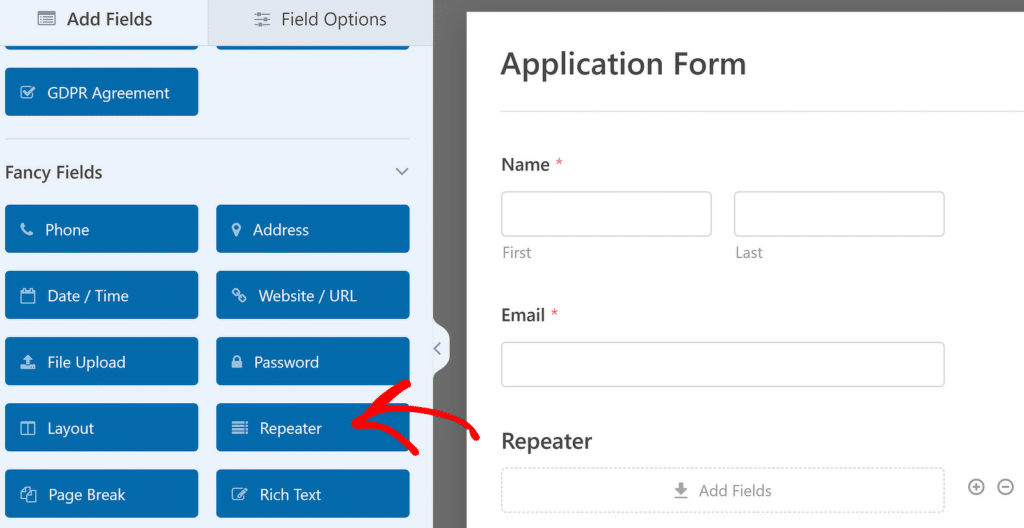
Agora, clique no campo Repetidor para acessar suas Opções de campo. Como antes, você pode alterar o rótulo do campo e torná-lo mais descritivo. É uma boa ideia usar um rótulo que descreva a seção do repetidor.
Como quero adicionar três campos para a seção repetível, vou usar o layout de 3 colunas.
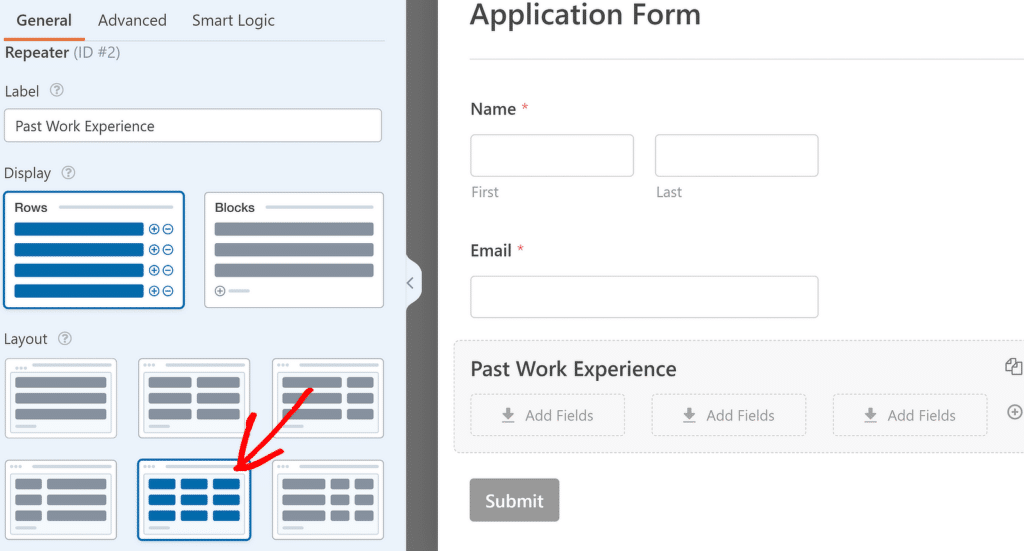
Agora você notará que três áreas de soltar aparecem dentro da seção de repetição. Basta arrastar e soltar diferentes campos nessas áreas, um a um, conforme necessário. No meu exemplo, estou usando dois campos de texto de linha única e um campo suspenso .
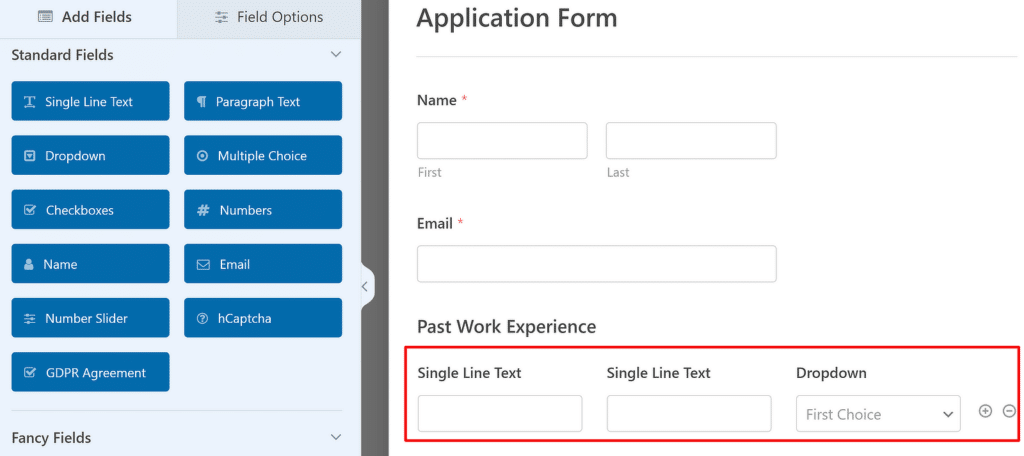
Escolhi esses campos para coletar informações sobre cargo, empresa e tempo de emprego do candidato para cada experiência que ele deseja fornecer. Para isso, posso simplesmente alterar os rótulos dos três campos para que eles descrevam as informações que espero que o candidato preencha.
Aqui está o resultado final:
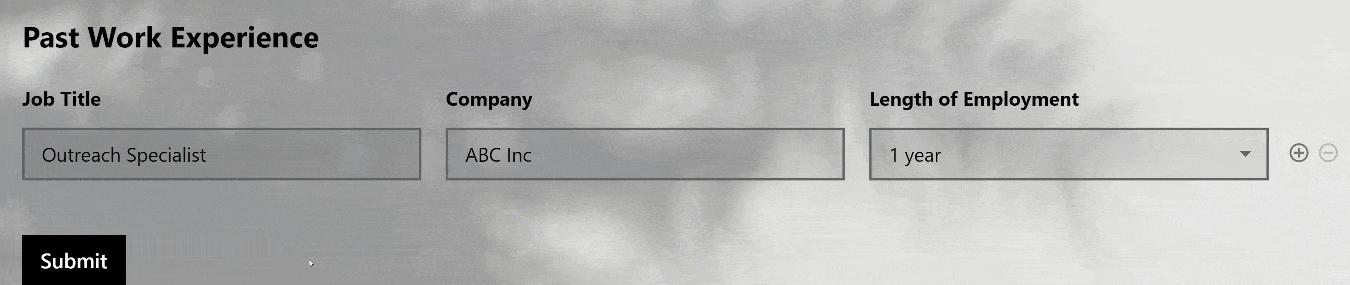
Crie campos repetíveis com o WPForms 🔁.
4. Incentive aplicativos de qualidade com o Save and Resume
Vamos encarar os fatos. O preenchimento de uma candidatura de forma detalhada e cuidadosa pode levar algum tempo. Seu formulário de candidatura deve permitir que os candidatos levem algum tempo, se necessário, sem exigir que eles o preencham de uma só vez.
O complemento WPForms Save and Resume é perfeito para isso.
Você pode adicionar a funcionalidade Salvar e retomar ao seu formulário acessando as Configurações no construtor de formulários e clicando em Salvar e retomar.
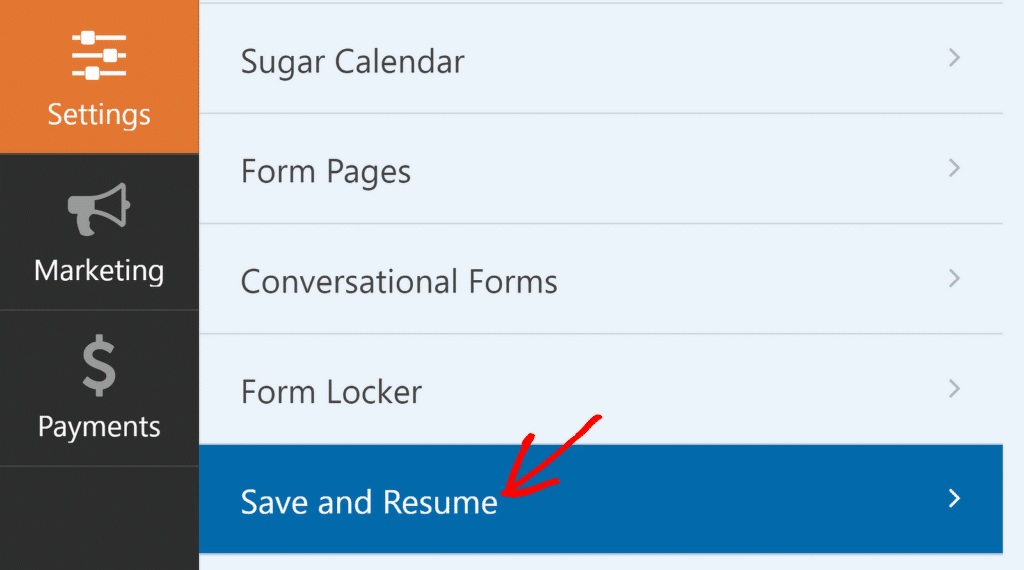
Observação: se esse complemento ainda não estiver instalado, ele aparecerá em cinza no menu Settings (Configurações ). Você pode clicar nele para instalá-lo e ativá-lo imediatamente, seguindo as instruções na tela. Para obter um tutorial detalhado, consulte nosso artigo sobre como salvar o progresso em um formulário do WordPress.
Depois de instalado, clique no botão Enable Save and Resume (Ativar salvar e retomar ).
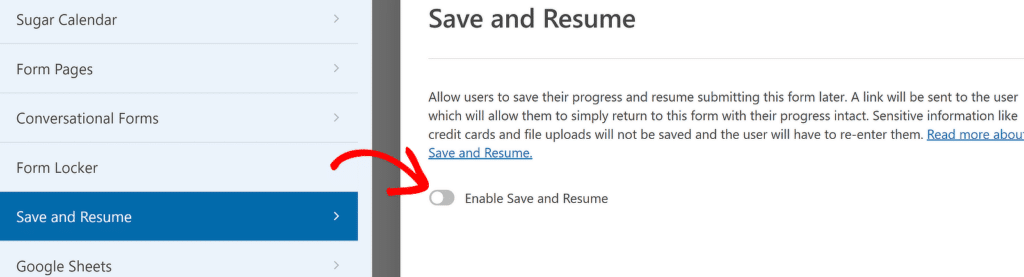
Agora você deve ver várias opções relacionadas a esse recurso aparecerem abaixo. A primeira é o texto do link para salvar o formulário. Esse link aparece ao lado do botão Submit e você pode editar o texto como quiser.
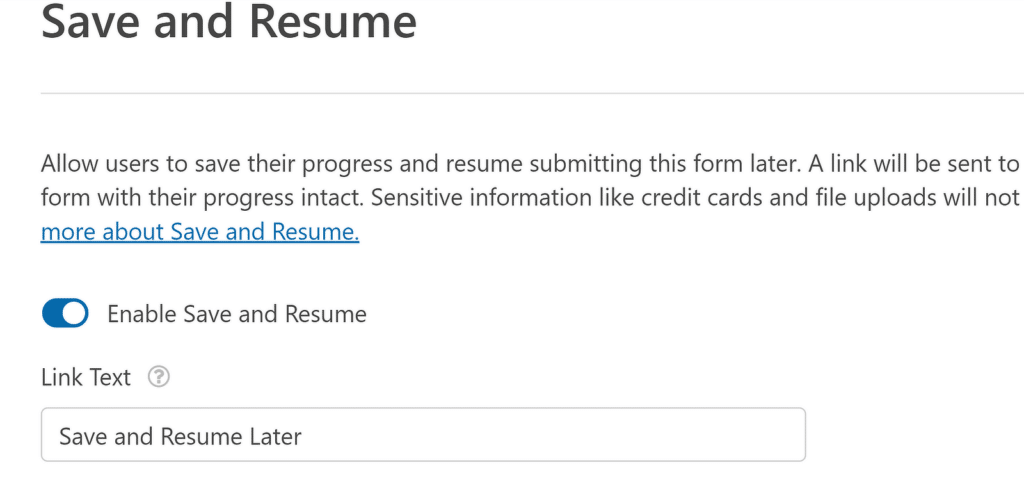
Você também pode mostrar diferentes tipos de mensagens sobre o recurso de salvamento para instruir o candidato sobre como ele pode retomar a inscrição mais tarde.
Por exemplo, você pode ativar a Página de Isenção de Responsabilidade, que mostra uma mensagem editável sobre quais informações seu site armazenará e tranquiliza o candidato sobre como as informações confidenciais são tratadas (o WPForms não armazena números de cartão de crédito, uploads de arquivos, endereços de correspondência etc. por motivos de segurança).
Da mesma forma, a mensagem da Página de Confirmação contém instruções para retomar o formulário, que também podem ser editadas. Por fim, você encontrará Configurações de e-mail, que permitem editar a notificação por e-mail que contém o link real do currículo e a mensagem de confirmação na página que aparece depois que o link foi enviado para o endereço de e-mail do candidato.
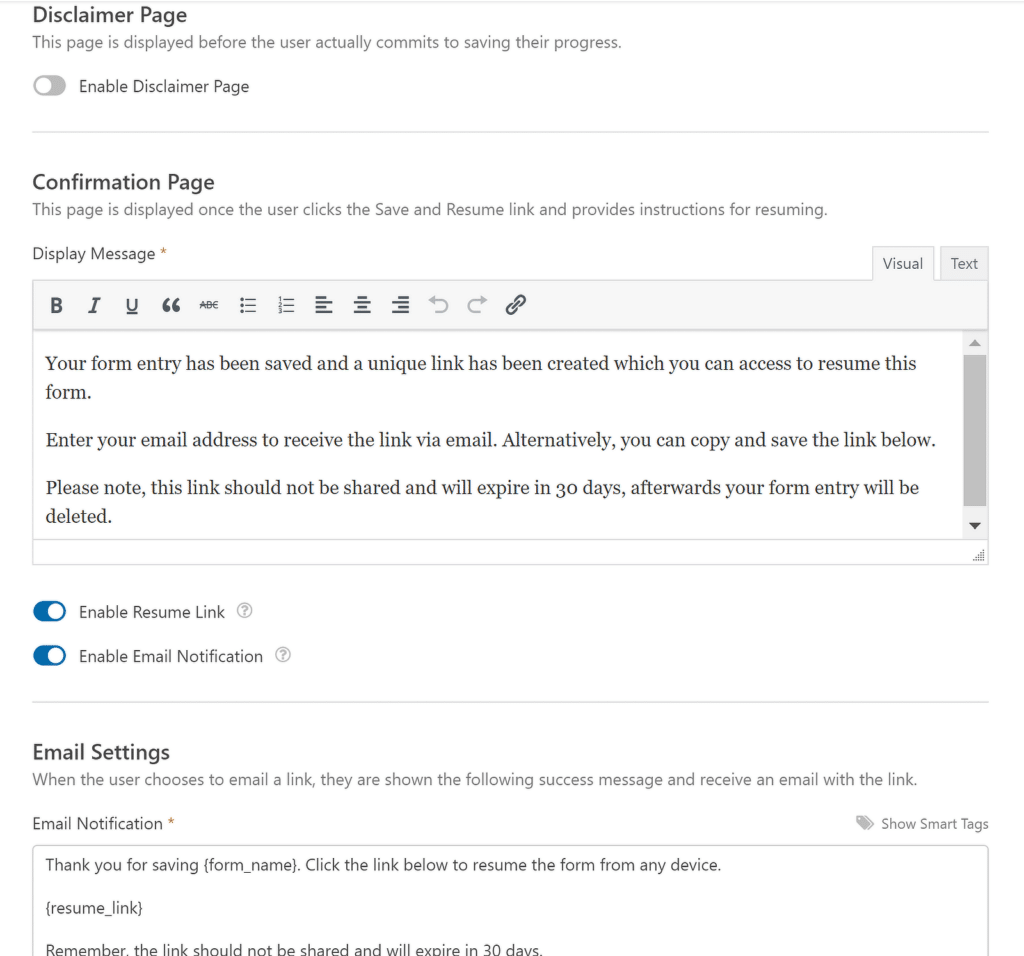
A funcionalidade Salvar e resumir permite que você seja mais flexível com os candidatos com agendas lotadas ou circunstâncias específicas para se candidatarem em seu próprio ritmo. Além disso, isso mostra que você respeita o tempo dos candidatos e está comprometido em proporcionar uma experiência de inscrição positiva.
5. Aprimore a experiência do aplicativo com formulários de várias páginas
O recurso Salvar e resumir do WPForms pode ser usado de forma independente, mas também pode ser usado em uma combinação poderosa com formulários de várias páginas. Normalmente, um formulário de candidatura tem várias seções, como detalhes biográficos, experiência profissional anterior, qualificações acadêmicas, etc.
Se o formulário for muito longo, os candidatos podem se sentir intimidados e acabar desistindo. Porém, se você dividir o processo de inscrição em seções gerenciáveis, poderá tornar o formulário muito mais convidativo.
Criar um formulário de várias páginas no WPForms é muito fácil. Tudo o que você precisa fazer é adicionar o campo Page Break onde deseja inserir uma nova página.
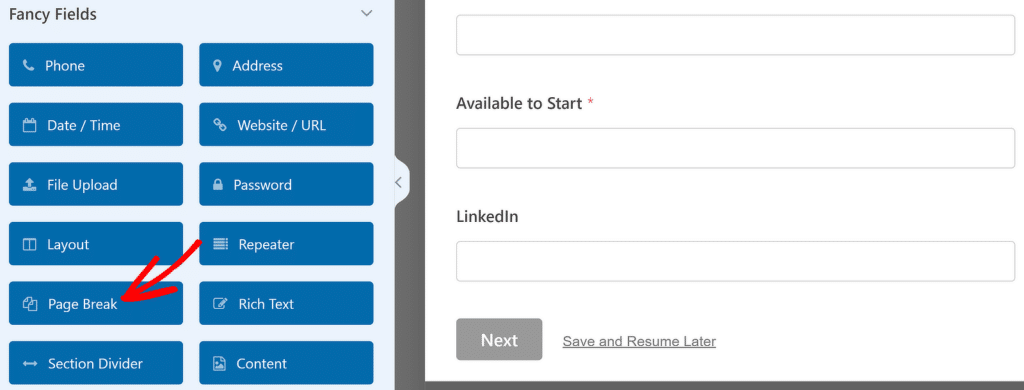
A inserção de uma quebra de página insere automaticamente o botão "Próximo" na parte inferior de cada página. Além disso, ele também adiciona uma barra de progresso na parte superior para indicar o estágio em que o candidato se encontra em sua inscrição. Você pode inserir um título para cada página e também personalizar o texto do botão "Next".
Observe que, se você também ativou Save and Resume, o link para salvar aparecerá na parte inferior de cada página. Dessa forma, seus candidatos terão várias chances de salvar a inscrição após preencherem cada seção principal.
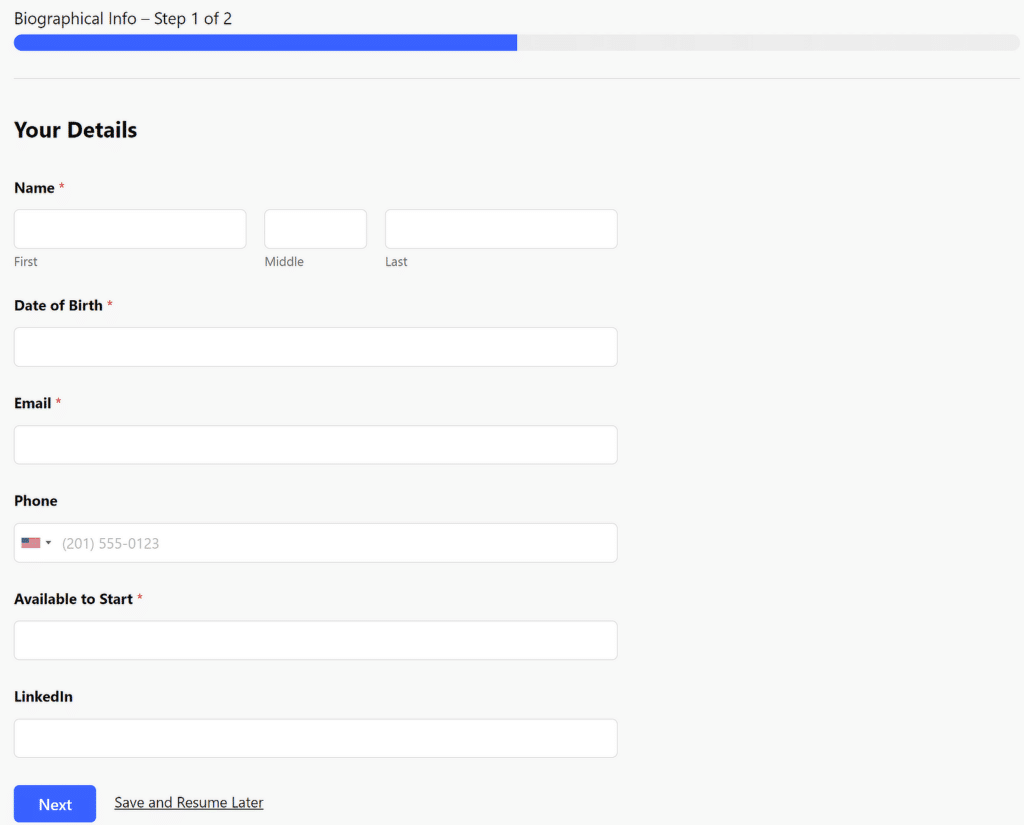
Ao apresentar as perguntas em um formato lógico e passo a passo, é mais provável que os candidatos forneçam respostas ponderadas e abrangentes. Descobri que o uso de formulários de várias páginas pode realmente aumentar a qualidade das candidaturas que recebo.
Leia também: Como criar formulários de várias etapas no WordPress.
6. Notificações instantâneas após o envio do aplicativo
Um dos aspectos mais frustrantes da contratação pode ser o tempo entre o momento em que um candidato se inscreve e o momento em que você realmente vê a inscrição dele. O WPForms resolve isso com notificações instantâneas que são super personalizáveis.
Você pode configurar suas notificações acessando Configurações " Notificações. Observe que já existe uma notificação destinada ao administrador do site, que envia uma cópia do envio diretamente para sua caixa de entrada.
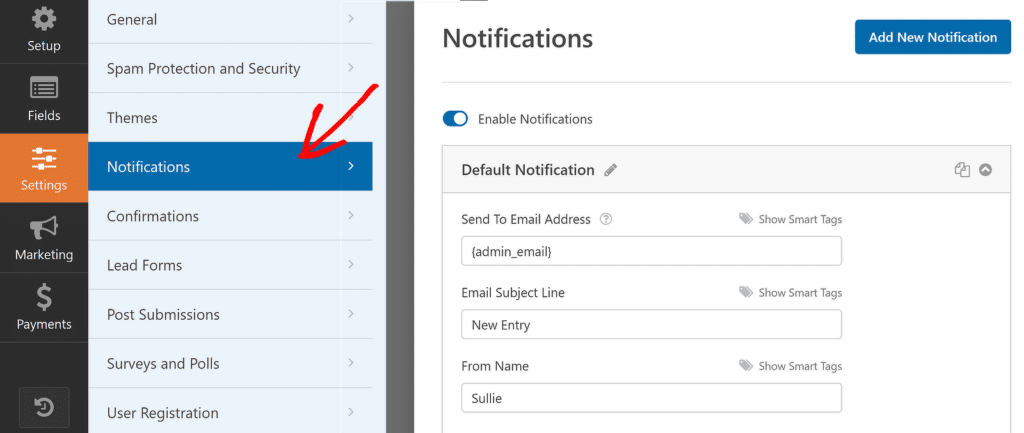
Dessa forma, você receberá um alerta em sua caixa de entrada assim que um novo candidato enviar sua inscrição. Além disso, você também pode enviar uma notificação ao candidato, o que é ótimo para confirmar o envio bem-sucedido da inscrição e/ou discutir as próximas etapas.
Para fazer isso, você pode criar uma nova notificação pressionando o botão Add New Notification (Adicionar nova notificação ).
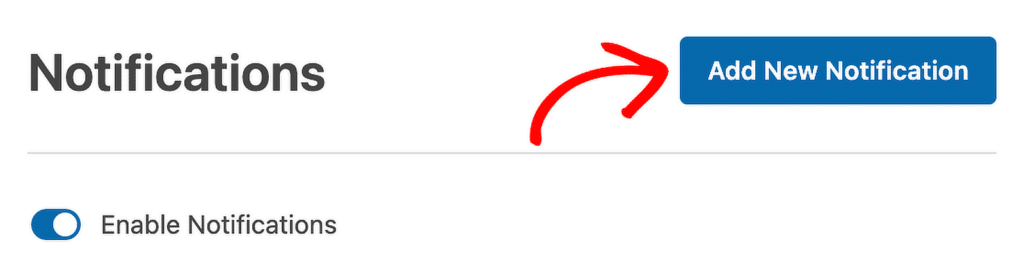
Digite um nome para a notificação quando solicitado a continuar. Depois disso, certifique-se de usar as Smart Tags e selecione o campo E-mail entre as opções disponíveis na caixa Enviar para e-mail. Dessa forma, o WPForms enviará o e-mail diretamente para o endereço fornecido pelo candidato.
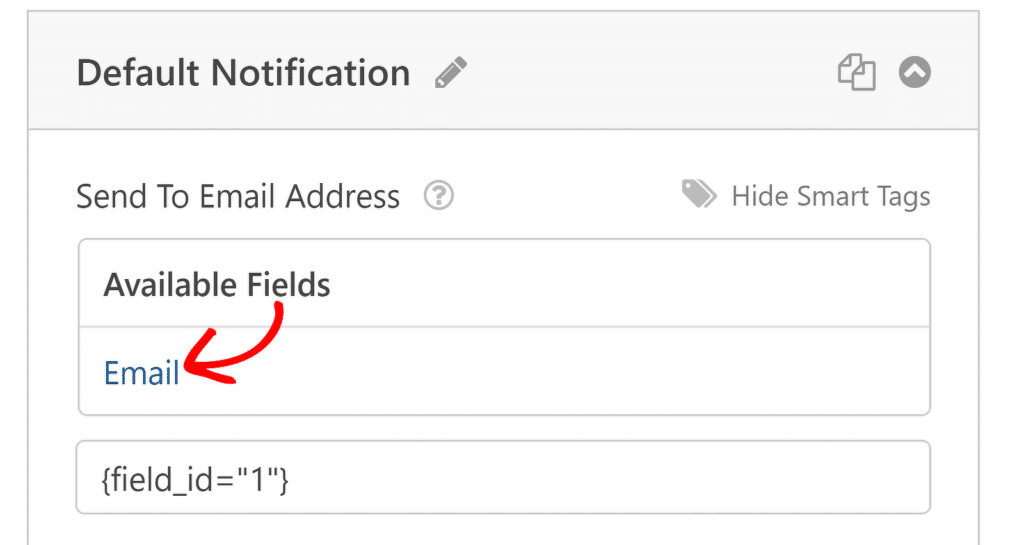
Personalize o assunto e a mensagem do e-mail para que sejam apropriados e úteis para o candidato. Você pode compartilhar as próximas etapas com ele, informá-lo sobre o tempo provável de resposta e até incluir uma cópia do formulário preenchido para referência usando a tag {all_fields}.
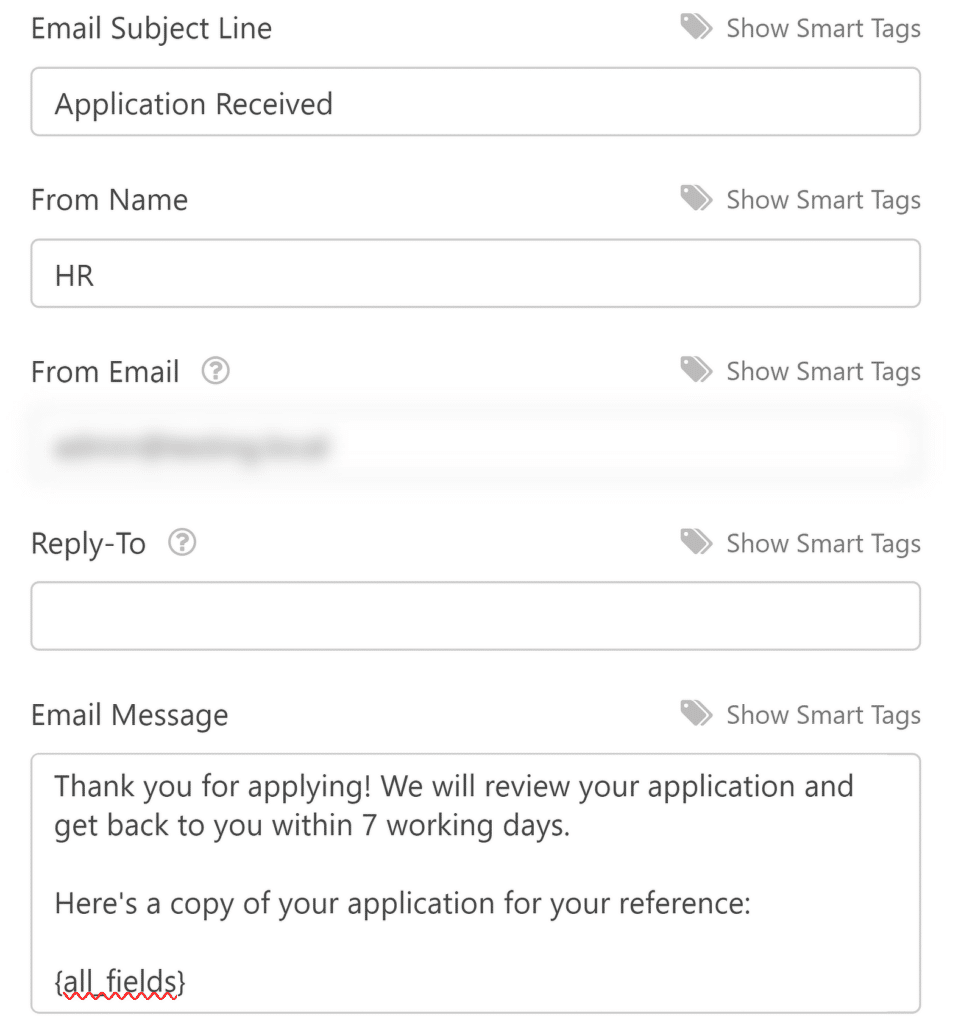
O sistema de notificação é altamente personalizável, o que significa que você pode configurar alertas diferentes para cargos diferentes ou até mesmo encaminhar solicitações para membros específicos da equipe com base na função. Confira nosso guia sobre a configuração de várias notificações.
7. Gerenciamento centralizado de dados
À medida que as inscrições começam a chegar, manter o controle de todas as informações pode rapidamente se tornar uma tarefa árdua. O WPForms enfrenta esse desafio organizando todos os envios em um local central: seu painel do WordPress. Você pode encontrar um registro completo das inscrições enviadas pelos seus candidatos acessando WPForms " Inscrições.
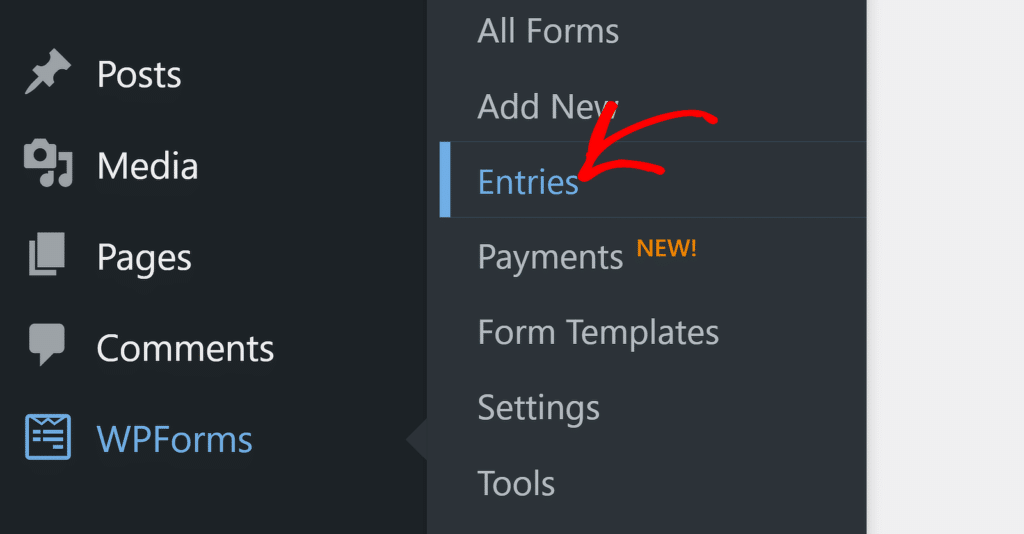
Você encontrará uma lista de todos os seus formulários salvos. Selecione o formulário para o qual deseja visualizar os registros de entrada. Em seguida, você verá uma lista completa das inscrições recebidas para esse formulário. Se quiser ver um envio individual com todos os seus detalhes, clique em qualquer entrada da lista para abri-la.
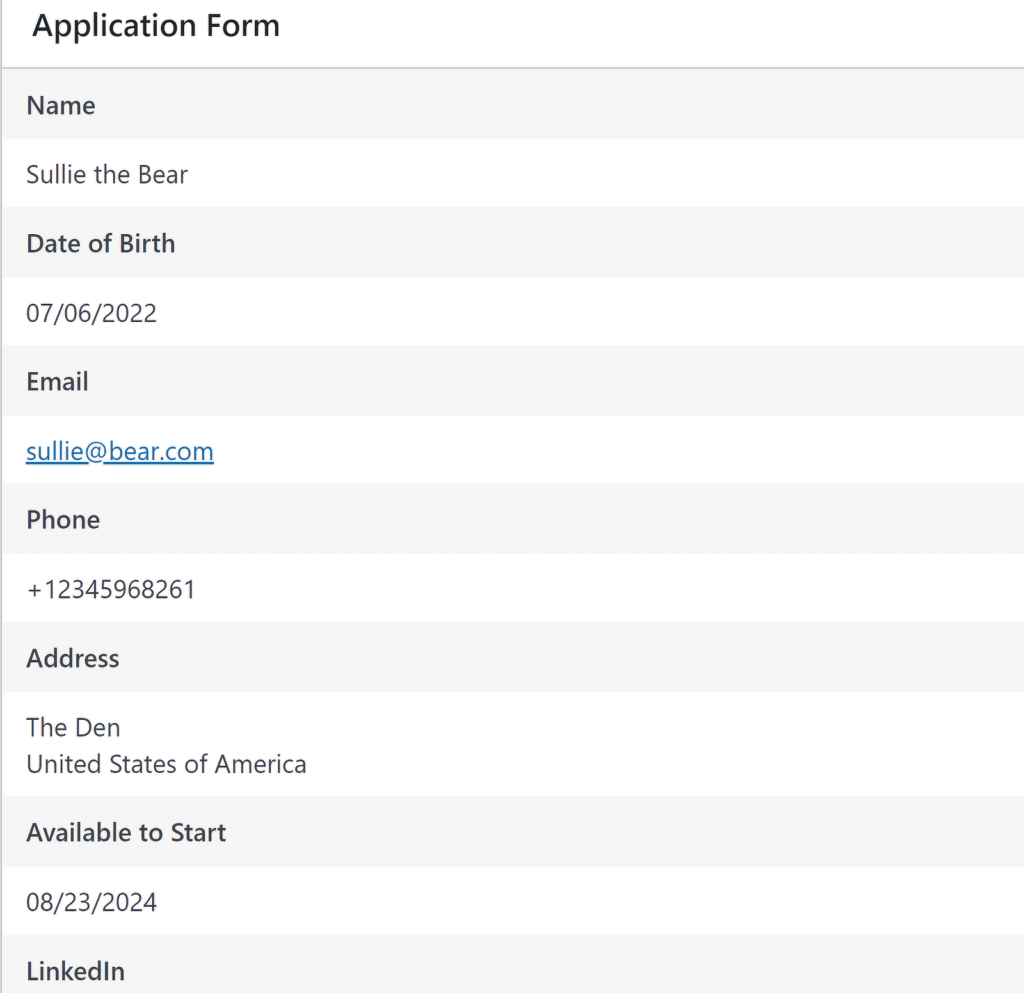
Você pode até mesmo exportar quaisquer entradas ou baixar anexos de arquivos, conforme necessário.
E isso não é tudo! Você pode até mesmo armazenar inscrições de candidatos em uma planilha do Google com automação suave. Confira este guia passo a passo sobre como armazenar envios de formulários na planilha do Google.
8. Use modelos prontos de formulários de contratação
Criar formulários do zero no WPForms é um processo fácil. Mas o melhor de tudo é que você não precisa começar do zero - o WPForms tem modelos pré-criados para formulários de solicitação de emprego e vários outros casos de uso de contratação e RH.
Você pode selecionar qualquer um dos mais de 2.000 modelos de formulário para acelerar a criação do formulário. Aqui estão apenas alguns dos modelos disponíveis que aparecem se você pesquisar "contratação" na tela do construtor de formulários depois de clicar em WPForms " Adicionar novo no menu de administração do WordPress.
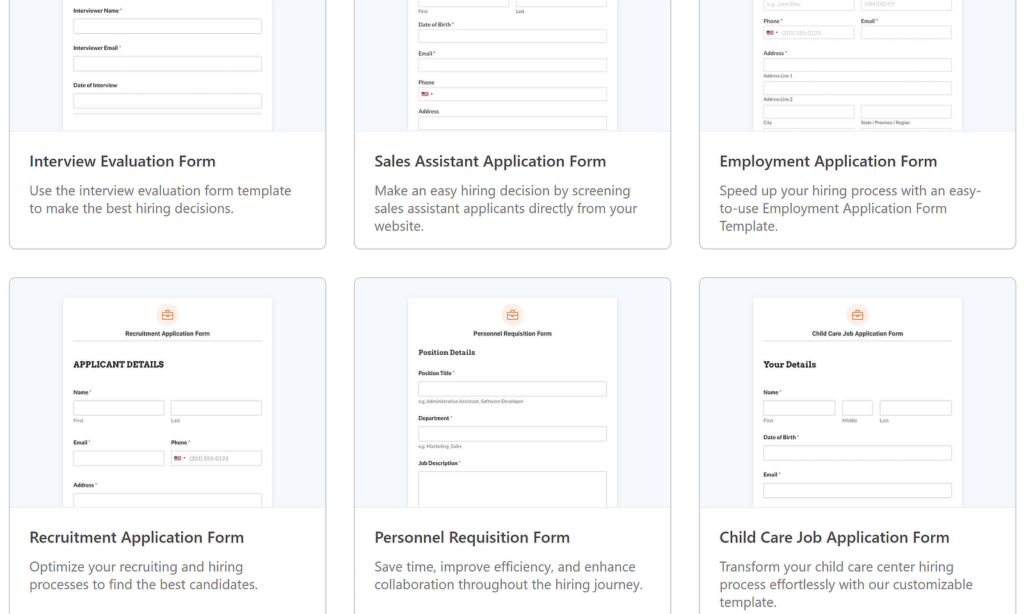
Na verdade, você pode salvar qualquer formulário criado como um modelo personalizado. Isso pode ser útil se sua organização precisar de diferentes tipos de formulários de contratação que variem em alguns aspectos, mas que tenham muitos outros elementos em comum. Por exemplo, você pode criar formulários de contratação para diferentes cargos em sua organização com base no mesmo modelo personalizado.
Para transformar qualquer formulário em um modelo, clique no ícone do menu na parte superior para expandir as opções adicionais. Em seguida, clique em Save As Template (Salvar como modelo).
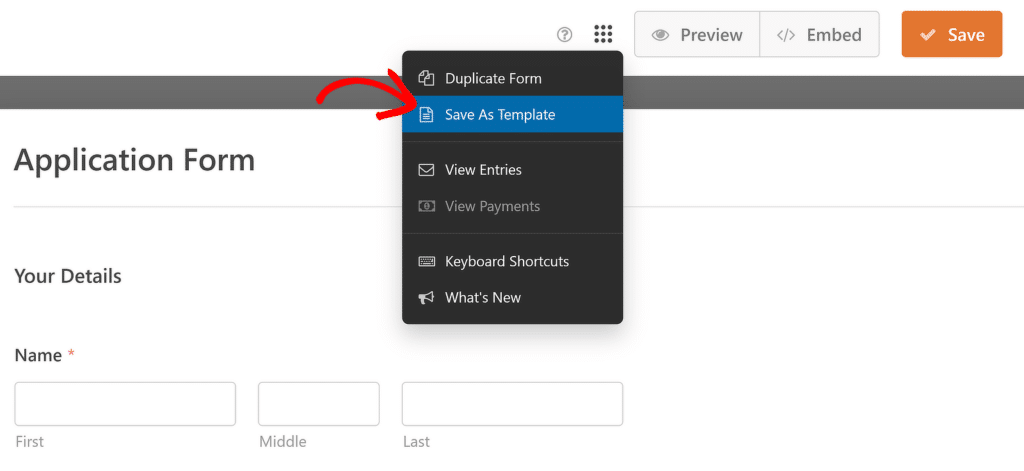
Assim que tiver feito isso, a tela do form builder será atualizada e um emblema de modelo laranja aparecerá ao lado do nome do formulário para indicar a conversão bem-sucedida do formulário em um modelo.
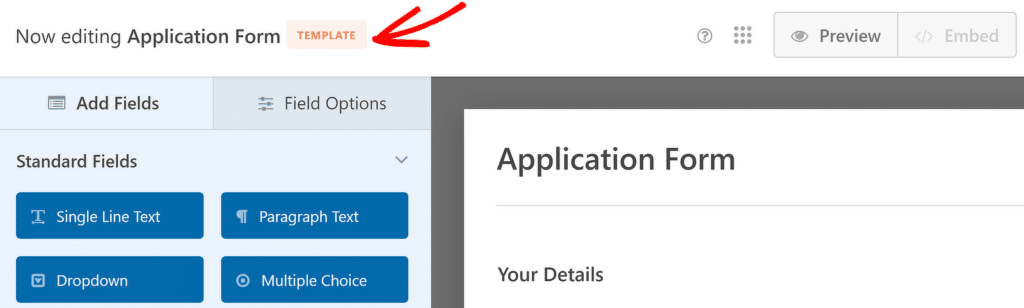
Agora, você pode usar esse modelo para criar outros formulários acessando WPForms " Add New (Adicionar novo) e selecionando a categoria My Templates (Meus modelos ). Todos os seus modelos personalizados aparecerão aqui.
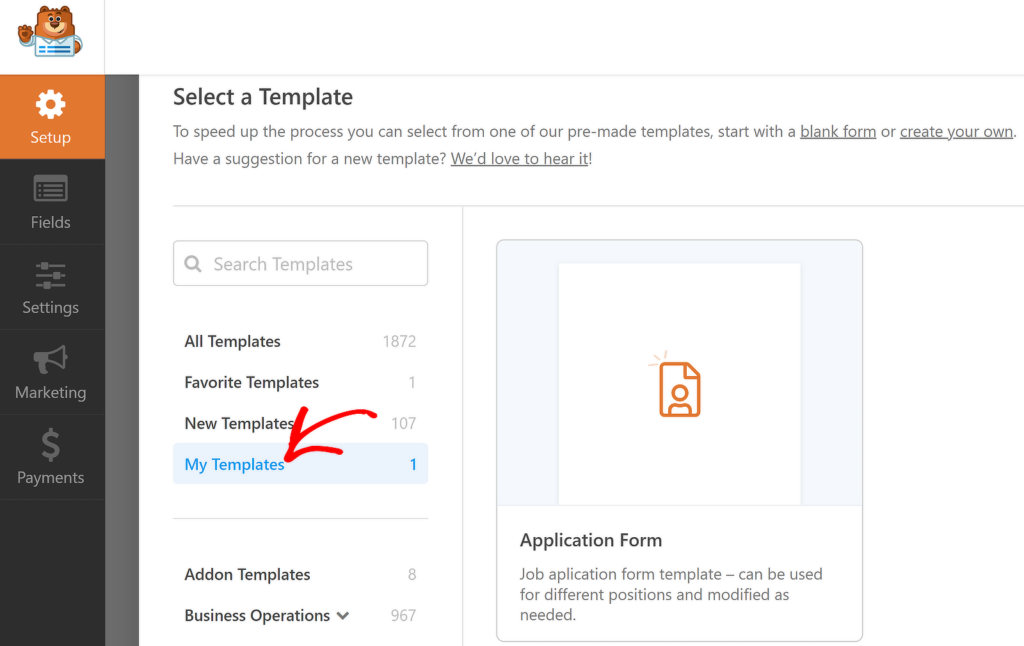
Você pode ler este guia abrangente sobre a criação de modelos personalizados para conhecer detalhadamente todas as opções disponíveis.
E aí está! Espero que, com essas dicas, você possa tornar seus formulários de inscrição e processos de contratação muito mais convenientes, atraindo os candidatos certos e gerenciando suas inscrições com mais eficiência.
Para obter mais informações, confira todas as nossas soluções de RH WPForms.
Em seguida, crie uma página de formulário completa
Com o WPForms, você sempre tem mais de uma maneira de obter um resultado específico. A incorporação de um formulário de candidatura a emprego é um bom exemplo. Você pode publicar um formulário padrão em uma nova página ou criar um formulário completo em uma página dedicada sem distrações.
Crie seu formulário de contratação agora
Pronto para criar seu formulário? Comece hoje mesmo com o plug-in de criação de formulários mais fácil do WordPress. O WPForms Pro inclui vários modelos gratuitos e oferece uma garantia de reembolso de 14 dias. Se este artigo o ajudou, siga-nos no Facebook e no Twitter para obter mais tutoriais e guias gratuitos sobre o WordPress.